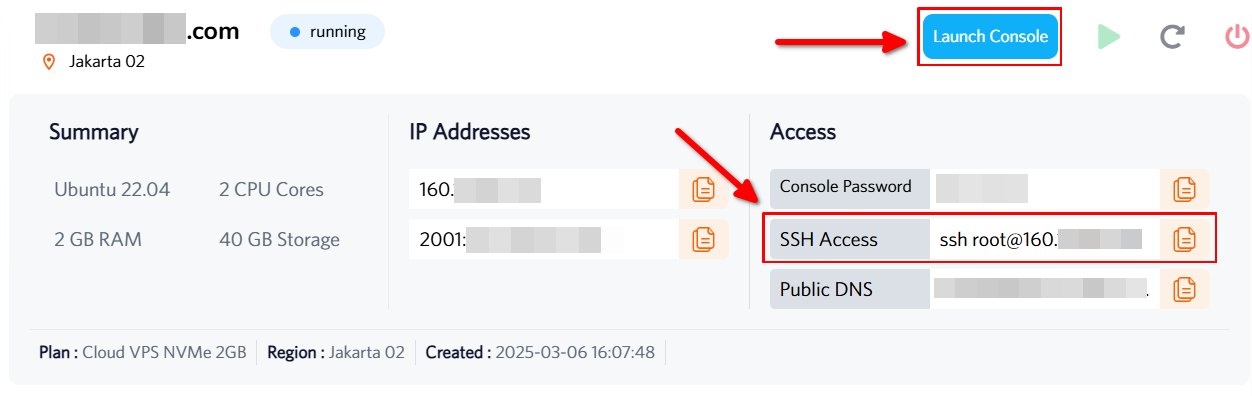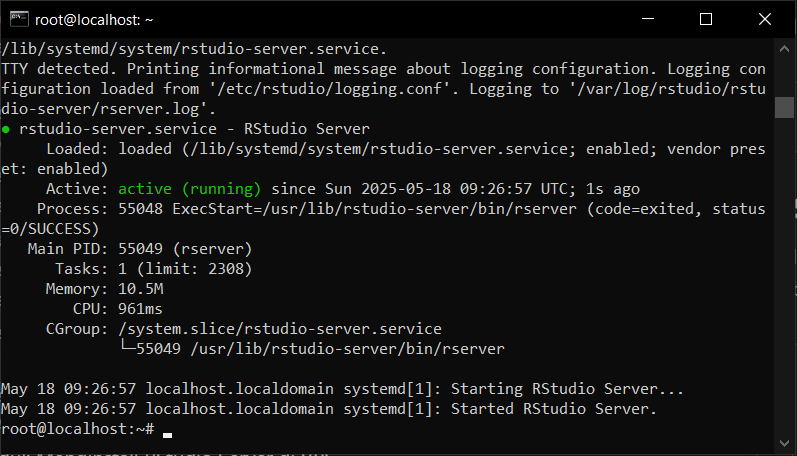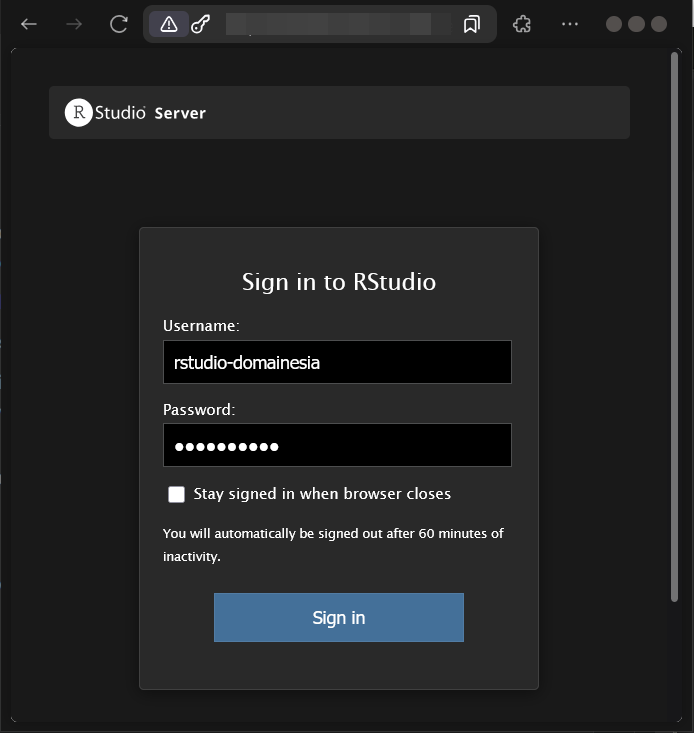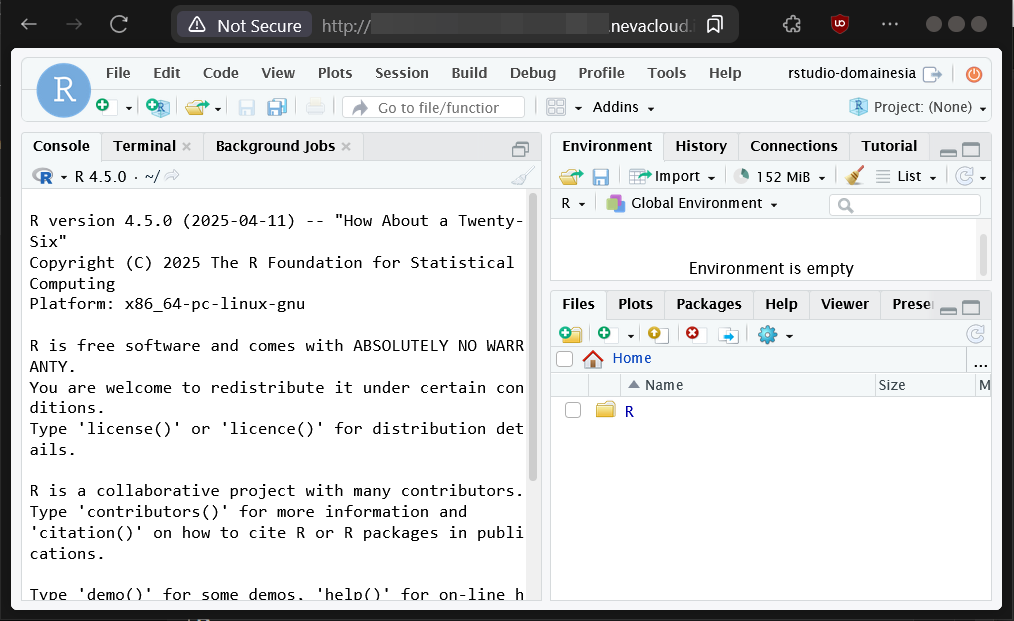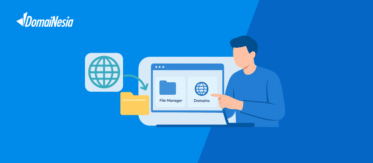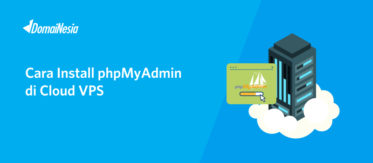Apa Itu RStudio Server? dan Cara Install di VPS Ubuntu
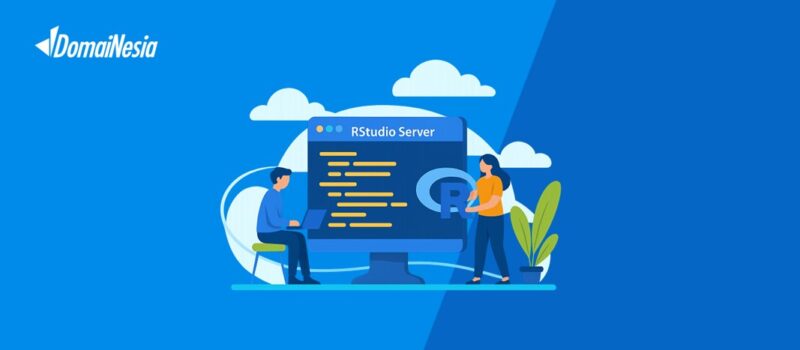
Hai DomaiNesians! Dunia pemrograman statistik kini semakin diminati, terutama untuk kebutuhan analisis data yang kompleks. Baik untuk penelitian akademik, pengembangan bisnis, atau proyek data sains, kebutuhan akan alat yang andal untuk mengolah data menjadi sangat penting. Salah satu solusi terbaik untuk kebutuhan ini adalah Bahasa R, yang dikenal sebagai alat pemrograman statistik yang kuat. Dengan memanfaatkan RStudio Server di VPS Ubuntu, kita bisa menjalankan analisis data secara efisien dan terpusat. Artikel ini akan membahas secara mendalam tentang apa itu RStudio Server, mengapa perlu menginstalnya di VPS, serta langkah-langkah instalasi secara terperinci.
Mengenal Singkat RStudio Server
Analisis data menggunakan Bahasa R di VPS memberikan fleksibilitas untuk mengelola sumber daya komputasi secara optimal. Bahasa R adalah bahasa pemrograman yang dirancang khusus untuk statistik, visualisasi data, dan pembelajaran mesin. Dengan menjalankan analisis R di VPS, kita mendapatkan keuntungan dari sumber daya server yang dedicated, yang memungkinkan pemrosesan data dalam jumlah besar tanpa keterbatasan perangkat lokal.
RStudio Server adalah versi berbasis web dari RStudio IDE yang dijalankan di sistem operasi Linux, seperti Ubuntu. Platform ini memungkinkan kita untuk mengakses lingkungan pengembangan R melalui browser, tanpa perlu menginstal perangkat lunak tambahan di komputer lokal. Dengan kata lain, RStudio Server menghadirkan semua fitur RStudio IDE dalam format yang lebih terpusat dan mudah diakses dari mana saja. Selain itu, RStudio Server mendukung kolaborasi tim, memungkinkan beberapa pengguna untuk bekerja pada proyek yang sama secara bersamaan, serta menghasilkan visualisasi data yang interaktif melalui antarmuka web yang sama seperti RStudio IDE.
Berikut adalah fungsi utama RStudio Server:
- Menyediakan lingkungan pengembangan berbasis web untuk Bahasa R.
- Mendukung kolaborasi tim pada proyek analisis data.
- Memungkinkan visualisasi data interaktif melalui browser.
- Mengintegrasikan kontrol versi dengan Git.
- Menghasilkan laporan dinamis menggunakan R Markdown.
Mengapa Butuh RStudio Server di VPS?
Menginstal RStudio Server di VPS memiliki banyak manfaat, terutama untuk skenario tertentu yang membutuhkan analisis data tingkat lanjut. Berikut adalah beberapa situasi di mana RStudio Server sangat berguna:
- Tim peneliti yang bekerja secara kolaboratif pada analisis statistik dari lokasi berbeda.
- Perusahaan yang memproses data pelanggan dalam jumlah besar untuk menghasilkan wawasan bisnis.
- Akademisi yang membutuhkan lingkungan terpusat untuk simulasi statistik atau pembelajaran mesin.
- Pengembang yang ingin mengintegrasikan analisis R dengan aplikasi web.
Meski begitu, RStudio Server juga memiliki beberapa keterbatasan. Berikut adalah beberapa di antaranya:
- Membutuhkan pengetahuan teknis untuk mengelola VPS dan konfigurasi server.
- Biaya lebih tinggi dibandingkan menjalankan RStudio di perangkat lokal.
- Ketergantungan pada koneksi internet untuk mengakses antarmuka berbasis web.
Fitur RStudio Server di Linux memberikan solusi untuk banyak skenario di atas dengan menyediakan lingkungan yang terpusat, aman, dan skalabel. Dengan VPS, kita dapat menyesuaikan sumber daya sesuai kebutuhan proyek, memastikan performa optimal untuk analisis data.
Mengakses Cloud VPS Ubuntu Dengan SSH
Nah, DomaiNesians! Setelah memahami pentingnya RStudio Server, saatnya kita bersiap untuk menginstalnya di VPS Ubuntu. Proses ini dimulai dengan mengakses server melalui SSH, yang merupakan langkah awal untuk mengelola lingkungan VPS.
Dalam panduan ini, kita menggunakan Cloud VPS dengan Ubuntu 22.04. Perlu diingat bahwa antarmuka atau perintah mungkin sedikit berbeda untuk versi Ubuntu lain atau jenis lisensi yang berbeda. Bagi yang belum memiliki VPS, segera kunjungi Paket Hosting DomaiNesia atau Cloud VPS Termurah di DomaiNesia untuk memulai.
Untuk mengakses Cloud VPS, kita bisa menggunakan terminal SSH atau Console MyDomaiNesia. Jika lupa dengan alamat IP VPS, kita bisa memeriksanya di Dashboard VPS MyDomaiNesia. Setelah mendapatkan IP, akses VPS melalui perintah SSH di terminal atau melalui console yang tersedia di dashboard.
Menginstall Dependensi RStudio Server
Setelah berhasil mengakses Cloud VPS, langkah pertama adalah memperbarui sistem untuk memastikan semua paket berada pada versi terbaru. Jalankan perintah berikut:
|
1 |
sudo apt update && apt upgrade -y |
Sebelum menginstal RStudio Server, kita perlu memastikan semua dependensi yang dibutuhkan telah terpasang agar aplikasi dapat berjalan dengan lancar. Dependensi ini mencakup Bahasa R dan Nginx sebagai web server. Berikut adalah langkah-langkah untuk menginstal dependensi tersebut.
Menginstall R
Setelah sistem diperbarui, kita perlu menginstal paket pembantu untuk mendukung instalasi Bahasa R. Jalankan perintah berikut:
|
1 |
sudo apt install --no-install-recommends software-properties-common dirmngr |
Setelah paket pembantu terpasang, tambahkan kunci GPG dari Michael Rutter untuk mengamankan repositori Bahasa R. Gunakan perintah berikut:
|
1 |
wget -qO- https://cloud.r-project.org/bin/linux/ubuntu/marutter_pubkey.asc | sudo tee -a /etc/apt/trusted.gpg.d/cran_ubuntu_key.asc |
Kemudian, tambahkan repositori Bahasa R ke sistem dengan perintah:
|
1 |
sudo add-apt-repository "deb https://cloud.r-project.org/bin/linux/ubuntu $(lsb_release -cs)-cran40/" |
Setelah repositori ditambahkan, perbarui sistem dan instal Bahasa R dengan perintah:
|
1 |
sudo apt update && sudo apt install --no-install-recommends r-base |
Setelah instalasi selesai, kita bisa mengakses antarmuka Bahasa R dengan menjalankan:
|
1 |
sudo -i R |
Untuk keluar dari antarmuka R, ketik q() lalu tekan Enter. Jika terjadi kesalahan selama instalasi, kunjungi situs resmi Bahasa R di https://cloud.r-project.org/bin/linux/ubuntu/ untuk informasi terbaru.
Menginstall Nginx Web Server
Nginx adalah web server yang ringan dan cepat, digunakan untuk menangani permintaan HTTP dan mengarahkan lalu lintas ke RStudio Server. Untuk menginstalnya, jalankan perintah:
|
1 |
sudo apt install nginx |
Setelah terpasang, mulai layanan Nginx dengan perintah:
|
1 |
systemctl start nginx |
Aktifkan Nginx agar berjalan otomatis saat sistem dinyalakan:
|
1 |
systemctl enable nginx |
Untuk memastikan Nginx berjalan dengan baik, periksa statusnya:
|
1 |
systemctl status nginx |
Kita akan melihat keterangan “Active (running)” pada baris “Active”, yang menandakan Nginx telah berjalan di latar belakang.
Menginstall RStudio Server di VPS
Setelah dependensi terpasang, kita siap untuk menginstal RStudio Server. Panduan ini menggunakan RStudio Server versi 2025. Untuk versi terbaru, kunjungi situs resmi di https://posit.co/download/rstudio-server/.
Langkah pertama adalah menginstal paket gdebi-core, yang membantu mengelola file .deb. Jalankan perintah:
|
1 |
sudo apt-get install gdebi-core |
Kemudian, unduh file instalasi RStudio Server:
|
1 |
wget https://download2.rstudio.org/server/jammy/amd64/rstudio-server-2025.05.0-496-amd64.deb |
Setelah file terunduh, instal RStudio Server dengan perintah:
|
1 |
sudo gdebi rstudio-server-2025.05.0-496-amd64.deb |
Setelah instalasi selesai, sistem akan secara otomatis memeriksa apakah layanan RStudio Server berjalan. Periksa statusnya pada baris “Active” untuk memastikan layanan aktif.
Konfigurasi Awal RStudio Server
Setelah RStudio Server terinstal, kita perlu melakukan konfigurasi awal agar dapat diakses dengan benar. Pertama, izinkan RStudio Server untuk berjalan pada port 8787, serta port 80 dan 443 untuk HTTP dan HTTPS. Jalankan perintah berikut:
|
1 2 3 4 |
sudo ufw allow 8787/tcp sudo ufw allow 80/tcp sudo ufw allow 443/tcp sudo ufw reload |
Selanjutnya, konfigurasikan Nginx untuk mengarahkan lalu lintas ke RStudio Server. Buat file konfigurasi baru dengan perintah:
|
1 |
sudoedit /etc/nginx/sites-available/rstudio |
Isi file tersebut dengan konfigurasi berikut:
|
1 2 3 4 5 6 7 8 9 10 11 12 |
server { listen 80; server_name [nama domainmu]; location / { proxy_pass http://localhost:8787; proxy_set_header Host $host; proxy_set_header X-Real-IP $remote_addr; proxy_set_header X-Forwarded-For $proxy_add_x_forwarded_for; proxy_set_header X-Forwarded-Proto $scheme; } } |
Ganti [nama domainmu] dengan domain atau PTR Record yang digunakan. Simpan perubahan dengan menekan Ctrl+X, lalu Y, dan Enter.
Aktifkan konfigurasi Nginx dengan membuat tautan ke sites-enabled:
|
1 |
sudo ln -s /etc/nginx/sites-available/rstudio /etc/nginx/sites-enabled/ |
Uji konfigurasi Nginx untuk memastikan tidak ada kesalahan:
|
1 |
sudo nginx -t |
Jika berhasil, restart Nginx untuk menerapkan perubahan:
|
1 |
sudo systemctl reload nginx |
Untuk keamanan, tambahkan sertifikat SSL menggunakan Let’s Encrypt. Perhatikan bahwa Let’s Encrypt tidak mendukung IPv4, sehingga nama domain diperlukan. Instal Certbot dengan perintah:
|
1 |
sudo apt install certbot python3-certbot-nginx |
Daftarkan SSL untuk domain dengan perintah:
|
1 |
certbot --nginx -d [nama domainmu] |
Selanjutnya, buat akun pengguna untuk RStudio Server:
|
1 |
useradd [nama user] && passwd [nama user] |
Buat direktori home untuk pengguna tersebut:
|
1 |
mkdir /home/[nama user] |
Beri izin akses ke direktori home:
|
1 |
chown -R [nama user] /home/[nama user] |
Akses RStudio Server
Setelah konfigurasi selesai, kita bisa mengakses RStudio Server melalui browser dengan mengunjungi https://[nama_domainmu]:8787. Masukkan nama pengguna dan kata sandi yang telah dibuat sebelumnya.
Setelah mengisi kredensial, klik tombol “Sign In” untuk masuk ke dashboard RStudio Server.
RStudio Server Siap Menganalisis Datamu
Selamat DomaiNesians, kita telah berhasil menginstal dan mengonfigurasi RStudio Server di VPS Ubuntu! Dari pengenalan singkat tentang Bahasa R dan RStudio Server hingga langkah-langkah teknis seperti instalasi dependensi, konfigurasi Nginx, dan pengaturan SSL, semua telah dijelaskan secara rinci. Sekarang, kita memiliki lingkungan analisis data yang kuat, terpusat, dan siap digunakan untuk berbagai proyek statistik atau visualisasi data. Dengan RStudio Server, kolaborasi tim menjadi lebih mudah, dan hasil analisis dapat diakses dari mana saja melalui browser.
Jangan lupa untuk selalu memperbarui sistem dan memantau keamanan VPS agar RStudio Server tetap berjalan dengan lancar. Semoga panduan ini bermanfaat untuk memulai perjalanan analisis data. Sampai jumpa di artikel dan panduan DomaiNesia berikutnya!